PEC 1 SIG PDF

| Title | PEC 1 SIG |
|---|---|
| Author | Cristina Martínez García |
| Course | Sistemas de Información Geográfica |
| Institution | UNED |
| Pages | 9 |
| File Size | 644.3 KB |
| File Type | |
| Total Downloads | 38 |
| Total Views | 157 |
Summary
Práctica 1 de mapas del curso 2017-18...
Description
PEC 1
Cristina Martínez García
Sistemas de Información Geográfica
ACTIVIDAD DE EVALUACIÓN Nº1 SISTEMAS DE INFORMACIÓN GEOGRÁFICA Grado en Ciencias Ambientales UNED Primera parte Análisis de la capa de información de los usos del suelo correspondiente a Elche (Alicante) (USOSUELO49). Para ello, debe realizar las siguientes operaciones:
1. Documentar la información mediante la utilización del Gestor de Metadatos del programa SIG elegido (sistema espacial de referencia, extensión, información temática, etc.). 2. Visualizar la imagen ráster con la leyenda (eligiendo una de las paletas de color existentes en el programa). 3. Elaborar una nueva paleta de color propia y representar la imagen con la nueva paleta de colores obtenida.
Los Sistemas de Información Geográfica son herramientas informáticas que sirven para gestionar y analizar la información georreferenciada, es decir, información geográfica que ha sido previamente trabajada y transformada en algún tipo de representación gráfica o numérica. Los SIG, por tanto, ayudan a la hora de trabajar problemas ambientales o cualquier tipo de cuestiones de índole espacial. De esta manera, la utilización de un SIG puede servir para responder múltiples interrogantes como la localización de algún atributo en el espacio (localización directa), qué parte del espacio cumple con alguna característica concreta (localización indirecta) o el establecimiento de patrones espaciales o pautas en algún aspecto del espacio. Siguiendo esta definición se asume que casi cualquier elemento existente puede ser representado de manera gráfica, ya sea a través de un modelo ráster o a través de formas geométricas. En el caso de las formas geométricas, los elementos pueden ser representados a través de puntos, vectores, líneas o polígonos etc. En el caso del modelo ráster, la forma de representación de los elementos de manera gráfica es a través de celdillas con información. Cada una de las celdas puede tener uno o varios valores numéricos y los elementos que se representen se dividen dependiendo del tipo que sean: ·Valores cuantitativos: Altitud, ingresos mensuales, número de habitantes… es decir, cualquier tipo de valor que sean cuantificable numéricamente. En este caso, el valor de las celdillas del modelo ráster sería directamente proporcional al valor real. Por esta razón, los valores
1
PEC 1
Cristina Martínez García
Sistemas de Información Geográfica
cuantitativos con distribución continua son las variables que mejor se adaptan a un modelo Ráster. ·Valores cualitativos: Todos aquellos valores que no puedan medirse numéricamente y requieran de una conversión o leyenda para representarlos gráficamente. Por ejemplo, el idioma hablado en cada zona, elementos geográficos como árboles o ríos o, como en el caso de la capa que se va a tratar en la práctica, los usos del suelo. 1. Documentar la información mediante la utilización del Gestor de Metadatos del programa SIG elegido Por tanto, en el caso que se va a tratar en esta primera parte de la práctica se trabajará con la información respectiva a la capa de usos del suelo de Elche (Alicante), con el programa SIG “Miramon”. Lo primero que se va a hacer es abrir la capa ráster con el programa, seleccionando un tipo de paleta de color de las predeterminadas, en este caso CAutoCAD.DBF Para ello abrimos el programa y seleccionamos: Fichero abrir ráster, y abrimos nuestro documento de la capa a analizar, en este caso USOSSUELO49. Imagen 1: Imagen de la capa USOSSUELO49 en Miramon
El siguiente paso a realizar es la documentación de la información de la capa a partir de los metadatos de ésta. Los metadatos en SIG es la información básica acerca de la capa que en ese momento se está trabajando. Lo que describen son los datos acerca de los datos espaciales y nos dotarán de información sobre el sistema de proyección usado, el tipo de información que recoge y demás. Para trabajar los metadatos en el programa Miramon se tiene que seleccionar Herramientasinformación de metadatos.
2
PEC 1
Cristina Martínez García
Sistemas de Información Geográfica
Respecto a la capa USOSSUELO49 de Elche, los metadatos que nos encontramos más importantes son los siguientes: ·Respecto a los aspectos técnicos de la capa nos aparece la fecha de creación de ésta, 19 de diciembre de 2000. Nos consta que el fichero utilizado es de tipo binario y la representación es un modelo ráster, por tanto la información se transforma en datos que irán en las correspondientes celdillas. Los objetos representados en el modelo ráster suman un total de 114048, repartidos en un total de 432 columnas y 264 filas.
·La información referida al sistema de referencia horizontal nos proporciona los datos necesarios para establecer el marco de referencia a partir de cual se miden las cantidades que se asignen a la posición que cada punto ocupa en el espacio bidimensional (X,Y). Es decir, dado unas coordenadas X e Y en la capa, el sistema de referencia horizontal permite saber en qué punto se encuentra, en qué unidades y demás. El sistema de referencia espacial de nuestra capa es local (porque representa una localidad, Elche), en tipo plano. Las unidades utilizadas en la capa son los metros y el lado de celda del modelo ráster mide 70 m. Es decir, la información está representada en celdas de 70 m de lado. La extensión total de X son 30240 m y de Y 18480 m, por lo que también se sabe la extensión total de la cuadrícula del modelo ráster representada, que sería 558 835 200 m.
·Por último, y para continuar profundizando en ello, vamos a observar la información temática de la capa, o lo que es lo mismo, la información que está representada como objetos en las celdas de nuestro modelo ráster. En el caso de nuestra capa, la información representada es la siguiente: Imagen 2: Información temática de los metadatos de la capa USOSSUELO49 en Miramon
2. Visualizar la imagen ráster con la leyenda 3
PEC 1
Cristina Martínez García
Sistemas de Información Geográfica
Una vez se han analizado los metadatos de la capa y se conoce la información representada, se tiene que analizar de qué manera se han definido los aspectos temáticos en nuestra capa. Esto se realiza a partir de la leyenda. En los programas como Miramon se encuentra la opción de escoger una leyenda predeterminada para representar los datos de la capa (lo que se va a hacer ahora) o elaborar una nueva paleta y representar la leyenda con ésta (lo que se hará a continuación). La leyenda lo que hace posible es traducir la información temática de nuestra capa, es decir, relacionar cada valor de píxel (cada color) con una variable. Para mostrar la leyenda predeterminada (CAutoCAD.DBF ) de nuestra capa en Miramon es necesario seleccionar Información Mostrar leyenda Imagen 3: Imagen capa USOSSUELO49 en Miramon con leyenda
3. Elaborar una nueva paleta de color propia y representar la imagen con la nueva paleta de colores obtenida. Una vez se ha representado la imagen de la capa utilizando una leyenda de colores predeterminada en el programa Miramon, lo que va a realizarse a continuación es una paleta de colores propia a partir de la cual representar la capa trabajada. No existen unas normas para escoger los colores de la leyenda, pero se tiene que intentar siempre que se correspondan en la medida de lo posible con los ítems a representar (vegetación = verde, masas de agua = azules…) y que sean colores que no se confundan fácilmente los unos con los otros. Para realizar una nueva paleta en Miramon se selecciona Visualización Cambiar color de paleta. Una vez seleccionada la capa aparece el siguiente cuadro:
Imagen 4: Cuadro de edición de la paleta de colores de leyenda en Miramon 4
PEC 1
Cristina Martínez García
Sistemas de Información Geográfica
Una vez se tiene el cuadro lo que hay que ir haciendo es introducir en “índice o rango a modificar” el número correspondiente a los ítems y escoger el color correspondiente. Así, de manera sucesiva. Una vez se ha hecho el cambio en la paleta de color de la leyenda, la nueva leyenda y la capa quedaría así: Imagen 5: Nueva leyenda editada de la capa USOSSUELO49 en Miramon
Imagen 6: Capa representada con la nueva leyenda de la capa USOSSUELO49 en Miramon 5
PEC 1
Cristina Martínez García
Sistemas de Información Geográfica
Segunda parte Digitalizar el núcleo urbano principal de la ciudad de Elche (situado en el centro del mapa), correspondiente al año 1949 (USOSUELO49), rasterizando la información resultante en un mapa raster. Finalmente, obtener el mapa de distancias de ese núcleo urbano respecto al resto del territorio.
Esta parte de la práctica tiene, fundamentalmente, dos apartados: la digitalización del núcleo urbano de Elche a través de un mapa ráster y la obtención del mapa de distancias del núcleo respecto al territorio. En la primera parte, para poder conseguir la rasterización de la zona del núcleo urbano de Elche, se tiene que digitalizar primero la zona vectorial para rasterizar posteriormente este vector obtenido. Ya se ha hablado antes del método utilizado en el modelo ráster, donde capa ítem de la información temática (ya fuesen datos cuantitativos o cualitativos) se mostraban mediante una leyenda que relacionaba los valores numéricos de las celdas en colores. En el caso del modelo vectorial la información se representa no con colores, si no con puntos, líneas o polígonos. Cada capa vectorial solo puede tener uno de las unidades nombradas anteriormente. Para poder vectorizar tenemos que seleccionar en el programa Miramon: Edición Digitalizar/editar vector guardar. Una vez hayamos hecho esto se requerirá que pongamos
6
PEC 1
Cristina Martínez García
Sistemas de Información Geográfica
título a la zona a vectorizar (en este caso el núcleo urbano) y que se escoja la entidad que va a representarse, en este caso mediante polígonos. Hecho esto, se pasará a ampliar la superficie del mapa que va a vectorizarse y convertirla en polígono, clickando en todos los vértices. Si hay muchos vértices puede escogerse no clickar en todos, pero de esta manera se pierde exactitud. Imagen 7: Selección de la zona a digitalizar mediante zoom de acercamiento y conversión en poligonos.
Una vez hecho esto, se seleccionará finalizar polígono y se guardará con el nombre escogido. Para poder observar solo nuestro polígono vectorizado se cierra la capa raster sobre la que se está trabajando mediante Fichero cerrarcapa USOSSUELO49. El resultado es el siguiente: Imagen 9: Digitalización del vector coriMrespondiente al núcleo urbano principa sobre la pantalla.
7
PEC 1
Cristina Martínez García
Sistemas de Información Geográfica
El siguiente paso a realizar es la rasterización del polígono vectorial que se ha realizado. Esto es necesario porque nuestro objetivo final es conseguir el mapa de distancias del núcleo respecto al resto del territorio. Para esta clase de cálculos donde se trabaja con información únicamente numérica solo puede utilizarse un modelo Ráster, que es el que puede soportar los cálculos. Para poder rasterizar nuestro polígono se selecciona Herramientas Conversión ráster-vector Rasterización de puntos, líneas y polígonos. Después se selecciona el vector a rasterizar (el documento de vector que hemos guardado antes de núcleo urbano) y el ráster de salida que es el nombre con el que guardaremos nuestra nueva capa ráster del núcleo urbano.Es necesario también, cuando se convierte de vector a ráster, definir el ámbito (el lado del píxel). Esta información se ha obtenido en la gestión de metadatos al principio de la práctica, siendo de 70 m cada lado de la celdilla. Una vez el programa realice el cálculo (se mostrará una ventana de programación) solo queda abrir el ráster que hemos creado desde Fichero abrir ráster. Imagen 10: Rasterización del vector del núcleo urbano en Miramon
A continuación, solo queda realizar el mapa de distancias entre el núcleo urbano y el resto del territorio. Un mapa de distancias es un mapa ráster en el cual para cada píxel del territorio se muestra la distancia a un ítem de referencia, en este caso el núcleo urbano. Para ello se selecciona Herramientas Generación Buffer y mapa de distancias.
8
PEC 1
Cristina Martínez García
Sistemas de Información Geográfica
Imagen 11: Mapa de distancias resultante
Finalmente, se representa en el siguiente diagrama de flujo las tareas a realizar para generar la segunda parte de la práctica: Digitalización de la capa vectorial:
Rasterización de la capa vectorial:
·Escoger con qué entidad (polígono)
·Abrir rasterización
·Unir vértices ·Generar la imagen vectorial y cerrar la ráster
·Generar la rasterización de la capa añadiendo el ámbito ·Abrir la capa ráster
9
Creación mapa de distancias: ·Clickar en herramientas y en gestión de mapa de distancias ·Generar el mapa...
Similar Free PDFs

PEC 1 SIG
- 9 Pages

Pensamiento - SIG 1
- 25 Pages

PEC 1 - Apuntes ejemplos pec
- 17 Pages

PEC A PDII - pec 1
- 5 Pages

LAPORAN SIG 1.doc
- 125 Pages

PEC - pec
- 17 Pages
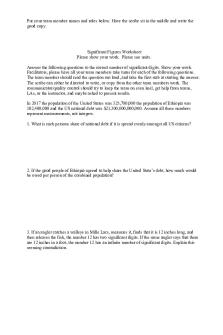
Chapter 1 sig figs - assignment
- 2 Pages

SIG - Début de cours de SIG
- 2 Pages

PEC1 - PEC 1
- 7 Pages

PEC 1 psicopatología adultos.
- 6 Pages

PEC 1 evaluacion psicologica
- 5 Pages

Aidagalan pec1 - PEC 1
- 12 Pages

Pec Modulo 1
- 14 Pages

Solución PEC-1
- 14 Pages

Solución PEC 1 2020
- 8 Pages

PEC preguntas 1-6
- 2 Pages
Popular Institutions
- Tinajero National High School - Annex
- Politeknik Caltex Riau
- Yokohama City University
- SGT University
- University of Al-Qadisiyah
- Divine Word College of Vigan
- Techniek College Rotterdam
- Universidade de Santiago
- Universiti Teknologi MARA Cawangan Johor Kampus Pasir Gudang
- Poltekkes Kemenkes Yogyakarta
- Baguio City National High School
- Colegio san marcos
- preparatoria uno
- Centro de Bachillerato Tecnológico Industrial y de Servicios No. 107
- Dalian Maritime University
- Quang Trung Secondary School
- Colegio Tecnológico en Informática
- Corporación Regional de Educación Superior
- Grupo CEDVA
- Dar Al Uloom University
- Centro de Estudios Preuniversitarios de la Universidad Nacional de Ingeniería
- 上智大学
- Aakash International School, Nuna Majara
- San Felipe Neri Catholic School
- Kang Chiao International School - New Taipei City
- Misamis Occidental National High School
- Institución Educativa Escuela Normal Juan Ladrilleros
- Kolehiyo ng Pantukan
- Batanes State College
- Instituto Continental
- Sekolah Menengah Kejuruan Kesehatan Kaltara (Tarakan)
- Colegio de La Inmaculada Concepcion - Cebu